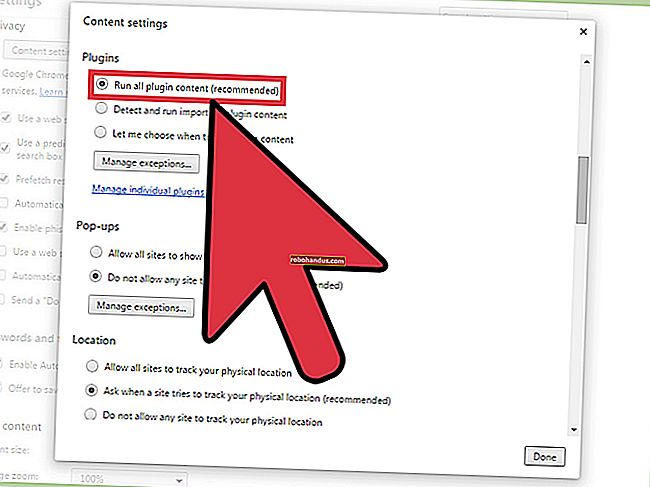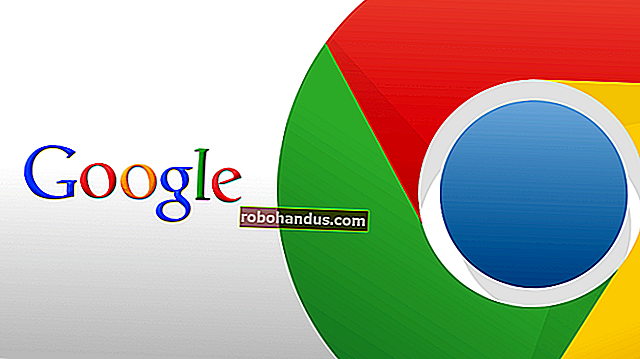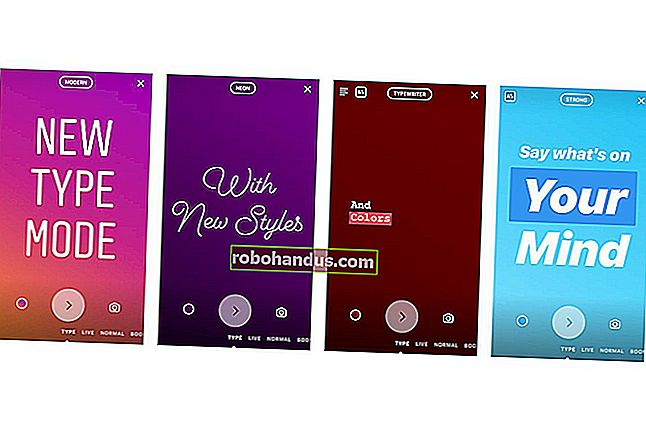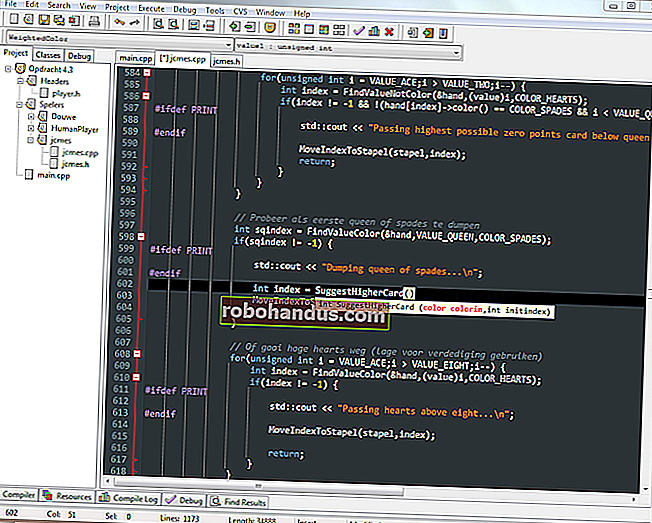Cara Memulihkan Kata Laluan Akaun Microsoft Anda yang Terlupa

Sekiranya anda tidak menggunakan pengurus kata laluan, kata laluan kompleks itu sukar diingat. Sekiranya anda terlupa kata laluan untuk akaun Microsoft anda - yang mungkin merupakan akaun di outlook.com, live.com, hotmail.com, atau bahkan skype.com - anda tidak dapat benar-benar memulihkan kata laluan yang sama, tetapi cukup mudah untuk memulihkan akaun anda dengan menetapkan semula kata laluan anda kepada sesuatu yang baru.
Pulihkan Kata Laluan Akaun Microsoft Anda
Di penyemak imbas web anda, pergi ke halaman Akaun Microsoft, dan kemudian klik "Masuk" di sudut kanan atas.

Ketik nama pengguna Microsoft anda, dan kemudian klik butang "Seterusnya".
Perhatikan bahawa kerana perubahan selama bertahun-tahun, anda mungkin telah menggunakan akaun e-mel yang berkaitan dengan Microsoft sebagai akaun Microsoft anda. Ini termasuk outlook.com, live.com, hotmail.com, dan skype.com. Microsoft bahkan membolehkan anda mendaftar untuk akaun Microsoft menggunakan alamat e-mel luaran — seperti alamat Gmail anda. Tetapi kata laluan untuk akaun Microsoft anda akan berbeza dengan kata laluan untuk akaun luaran.

Di bawah medan kata laluan, klik pautan "Lupa Kata Laluan Saya".

Pada layar berikutnya pilih pilihan "Saya Lupa Kata Laluan Saya", dan kemudian klik butang "Seterusnya".

Anda akan diminta untuk menaip beberapa watak yang anda lihat di layar sebagai langkah keselamatan. Lakukan begitu, dan kemudian klik butang "Next"

Sahkan Identiti Anda Dengan Alamat E-mel atau Nombor Telefon Yang Sudah Ada Di Fail
Sekiranya anda telah menyiapkan akaun Microsoft anda dengan e-mel alternatif, pilih dari senarai, sahkan alamat e-mel, dan kemudian klik butang "Kirim Kod".
Sebagai alternatif, jika anda mempunyai peranti mudah alih yang disambungkan ke akaun anda, anda boleh menerima kod ini melalui SMS dan bukan melalui e-mel.

Ketikkan kod yang anda terima dalam mesej e-mel, dan kemudian klik butang "Seterusnya".

Ketik kata laluan baru anda (dan buatlah kata kunci yang kuat), sahkan kata laluan baru anda, kemudian klik butang "Seterusnya".

Kata laluan anda kini telah diubah. Klik butang "Seterusnya" sekali lagi, dan anda akan diarahkan ke skrin log masuk di mana anda boleh menggunakan kata laluan baru anda untuk log masuk.

Sahkan Identiti Anda Sekiranya Anda Belum Mempunyai E-mel Alternatif Pada Fail
Sekiranya anda memilih "Saya Tidak Mempunyai Ini" dari senarai kaedah hubungan, Microsoft perlu menghantar kod keselamatan kepada alamat e-mel yang lain sebagai pengesahan.

Masukkan alamat e-mel di mana anda ingin menerima kod, dan kemudian klik butang "Seterusnya".

Setelah anda menerima kod, masukkan ke dalam bidang yang disediakan, dan kemudian klik butang "Sahkan".

Pada skrin berikut, anda mesti mengisi borang dengan maklumat yang berkaitan dengan akaun anda, seperti nama depan dan belakang, tarikh lahir, negara tempat anda membuat akaun, e-mel yang dihantar, dan sebagainya. Klik "Next" dan hantar borang.

Setelah anda menghantar borang, Microsoft akan menyemak maklumat yang anda berikan dan menghubungi anda dengan keputusan mereka dalam masa 24 jam ke e-mel yang anda berikan.

Sekiranya anda memasukkan cukup maklumat yang betul dan permintaan anda telah diterima, anda akan menerima e-mel dengan langkah-langkah untuk menetapkan semula kata laluan anda.
Sekiranya permintaan anda ditolak, anda berpeluang mencuba hingga dua kali sehari. Sekiranya anda tidak dapat mengingat maklumat yang mencukupi untuk memulihkan akaun anda, anda mungkin perlu membuat akaun baru.